|2023.1.16 更新しました|
2023.1.30のConoHaの更新を控え、最新情報のバックアップをパソコンへダウンロードしました。
こちらの方法を画像で追記いたします。
ダウンロードファイルの解凍に苦戦しましたが、1年経って再度行うとスムーズでした。
インターネットの情報を見よう見まねではじめたくみんのブログも、解説より丸2年経過します。
|以下は2022.03.27の記事です。|
約1年前にブログを開設し、プラグイン「BackWPup」を使って定期的にバックアップをとっています。
Macでのローカルファイル保存は、zipで保存&レンタルサーバーのファイルマネージャー機能でダウンロードします。
ダウンロードは、Conoha wingのwordpressファイルの場所にアクセスして行います。
バックアップ設定は、☆←ヒトデさんのブログを参考にしました。

サーバーからローカルにファイルを保存すると、Wクリックやターミナルappで解凍ができません。
ファイルの解凍方法を、☆←ヒトデさんに質問しました。
ネット検索をして他の方法も試すも解決しない中で希望を見つけました。
ヒトデさんにラインで質問できるようなのです。
「返信は膨大な量なので時間がかかりますが、必ず全て見て返信しています。」との事です。
ヒトデの公式LINEに登録し、質問を送ります。

☆←ヒトデさんから回答をいただきました。
お忙しい中、お返事をいただけました。
ありがたいシステムです。
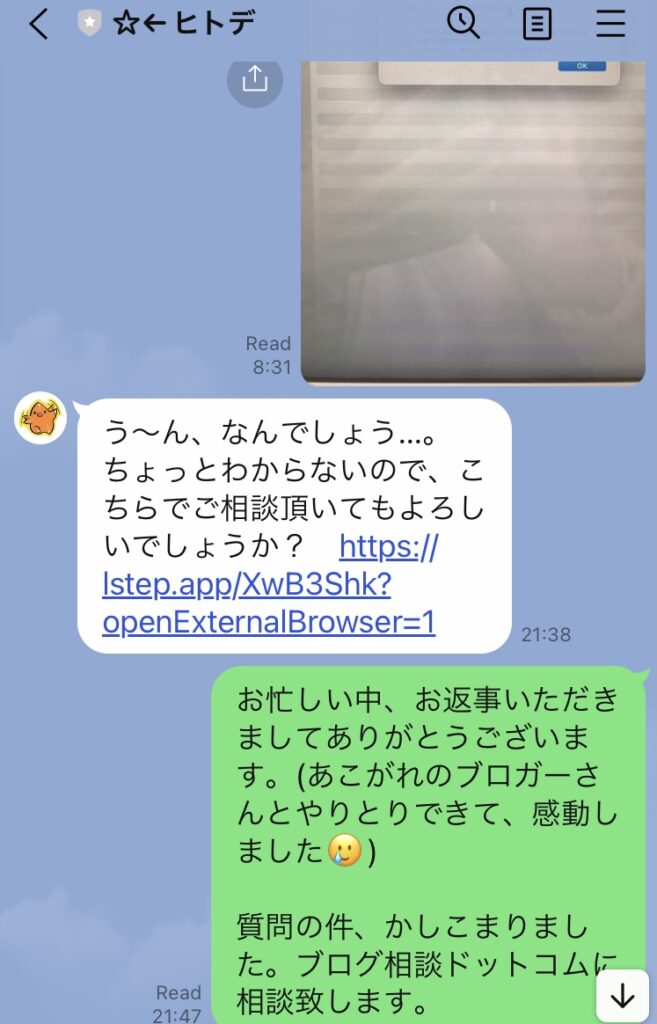
ブログ運営の質問を解決するサイトの紹介もありました。
こんなにたくさんあるのですね。
わたしのような質問への対処は大変そうですので、今後はこちらを利用予定です。
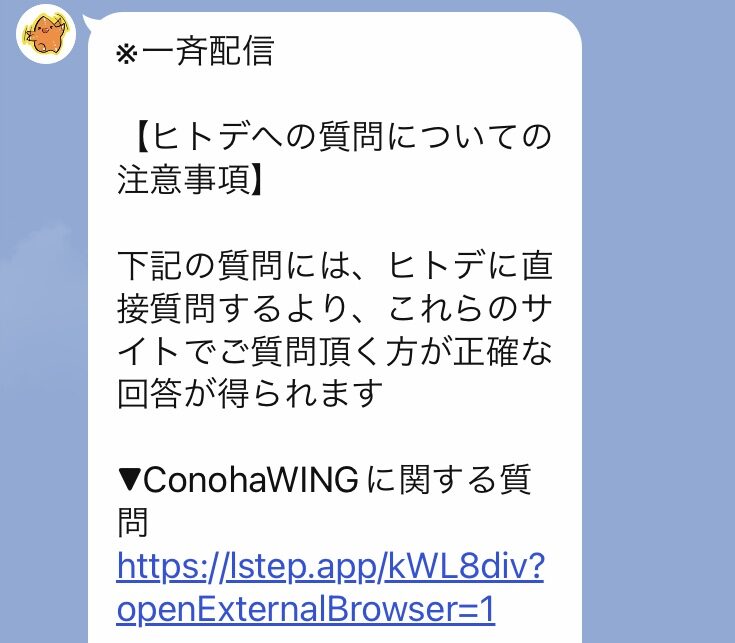
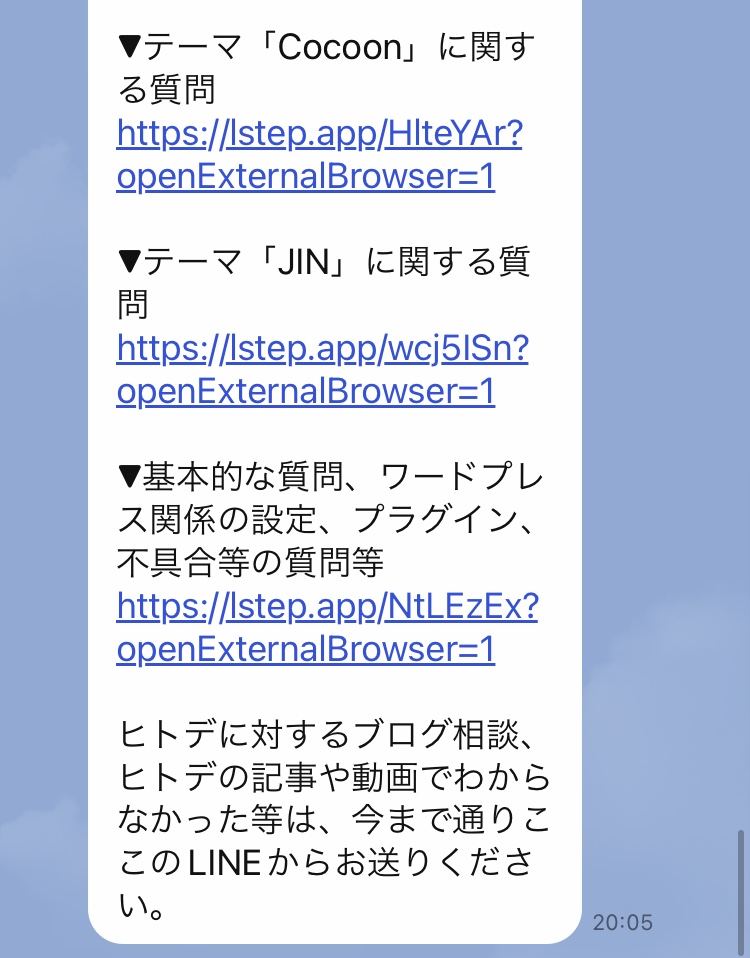
「ブログ相談ドットコム」で回答を得る。
紹介いただいたサイトへ、質問投稿しました。
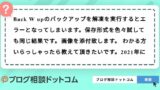
すぐに2名からコメントいただけました。
Macでのローカルファイル保存は、zipで保存&レンタルサーバーのファイルマネージャー機能でダウンロードするようです。
Conoha wingのwordpressファイルの場所にアクセスし、ダウンロードしました。
ダウンロード方法の理解に数日かかりました。
無事に解決しました。
【2023/1月更新】ファイルマネージャー機能でダウンロード-Conoha WING-
Conoha WINGの管理画面にアクセスし、
サイト管理→サイトドメイン→BackWPup→該当日のZipファイル→ダウンロードします。
画像の黄枠をたどれば完了します。
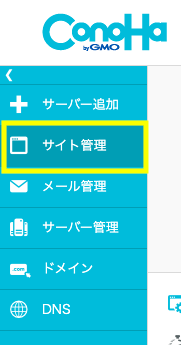
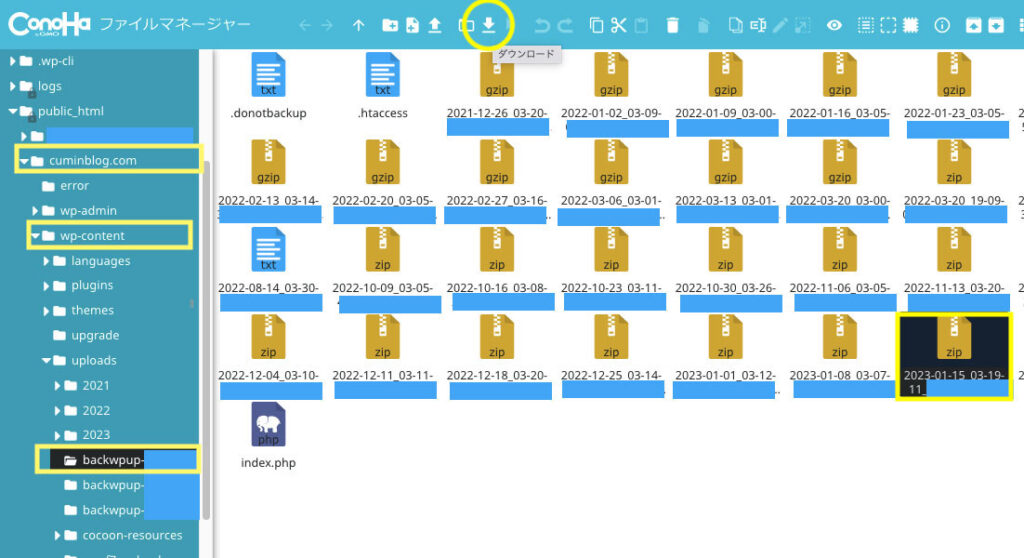
1年前は数週間悩んだこちらのバックアップ。
手順がわかれば5分くらいで完了します。








コメント